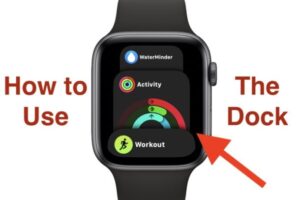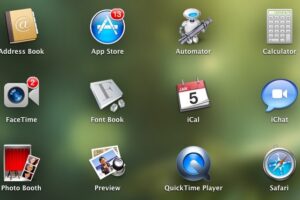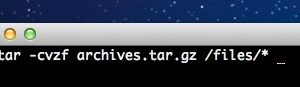Comment réinstaller MacOS Monterey

Que ce soit à des fins de dépannage ou autres, vous pouvez vous retrouver dans une situation où vous devez réinstaller MacOS Monterey sur un Mac qui fonctionne actuellement sous MacOS Monterey.
La façon la plus pratique de réinstaller macOS est de réinstaller simplement le logiciel système macOS, sans effacer les autres données du Mac et c'est sur cette méthode que nous allons nous concentrer ici avec un Mac qui fonctionne sous MacOS Monterey 12.x.
Même si le Mac ne sera pas effacé, il est fortement recommandé d'utiliser Time Machine pour sauvegarder le Mac avant de procéder à la réinstallation de macOS. L'absence de sauvegarde peut entraîner une perte permanente de données.
Remarque : nous nous concentrons ici sur les Mac fonctionnant sous MacOS Monterey, et non sur Ventura, Big Sur ou d'autres systèmes d'exploitation MacOS. Si vous utilisez une version différente de MacOS et que vous tentez cette procédure, vous réinstallerez la version de MacOS en cours d'exécution sur ce Mac.
Comment réinstaller macOS Monterey, sans effacer le Mac
Cette méthode visera à réinstaller uniquement le logiciel système de macOS Monterey, sans avoir d'impact sur les données de l'utilisateur telles que les photos, les applications, les documents, etc.
- Redémarrez/amorcez le Mac et démarrez en mode de récupération en appuyant sur la touche appropriée et en la maintenant enfoncée immédiatement après le redémarrage (pour les Mac Intel, appuyez sur Commande+R, pour les Mac Apple Silicon, appuyez sur le bouton d'alimentation, puis cliquez sur Options et choisissez Continuer).
- Se connecter avec un compte d'utilisateur lorsque cela est demandé
- Choisissez de "Réinstaller macOS" à partir des options du menu de récupération.
- Passer par les écrans d'installation puis choisir le volume sur lequel réinstaller macOS, typiquement "Macintosh HD"
- Saisir le mot de passe admin pour déverrouiller le Mac et procéder à la réinstallation de macOS Monterey.
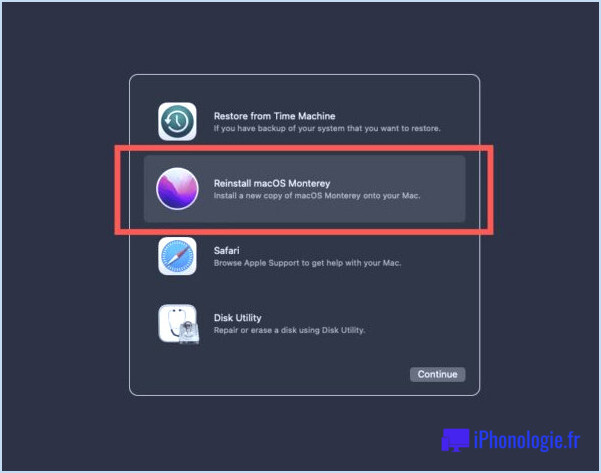
La réinstallation de macOS Monterey via le mode de récupération peut prendre beaucoup plus de temps qu'une installation typique de macOS à l'aide d'un programme d'installation, alors préparez-vous à attendre au moins quelques heures, voire une attente encore plus longue si vous disposez d'une connexion Internet lente.
Un moyen possible d'accélérer la lenteur de la réinstallation est d'utiliser un installateur de démarrage USB si vous en avez un à votre disposition.
Quoi qu'il en soit, une fois l'installation terminée, le Mac redémarre avec une copie fraîchement réinstallée de MacOS Monterey.
Toutes les données de l'utilisateur, les applications, les documents, les photos, etc. devraient être préservés comme prévu.
Bien que nous nous concentrions ici sur macOS Monterey, cette même méthode peut être utilisée pour réinstaller macOS Big Sur également, s'il s'agit de la version du système d'exploitation que le Mac utilise actuellement.
Il s'agit peut-être de la méthode la plus pratique pour réinstaller le logiciel système macOS, car vous n'avez pas à remplacer les fichiers ou les données de l'utilisateur. Au lieu de cela, seul le logiciel système est remplacé.
En règle générale, la plupart des utilisateurs adoptent cette approche à des fins de dépannage, par exemple s'ils rencontrent un problème système majeur ou si l'erreur Volume Hash Mismatch les informe qu'ils doivent réinstaller macOS. En dehors du dépannage, il n'y a pas beaucoup de raisons de réinstaller le logiciel système sur un Mac tout en préservant les données de l'utilisateur.
Réinstallez-vous macOS Monterey ? Si oui, pourquoi ? Faites-nous savoir comment cela se passe, et si cela a résolu le problème que vous rencontriez.